W WordPressie Szybki szkic to widżet WordPress, który można wykorzystać do szybkiego tworzenia nowego posta bez otwierania edytora treści.
We wcześniejszych wersjach WordPressa ta funkcja nazywała się QuickPress.
Jeśli chcesz szybko rozpocząć tworzenie nowego wpisu lub po prostu zapisać kilka pomysłów, zanim o nich zapomnisz, Szybki Szkic jest do tego prostym sposobem.
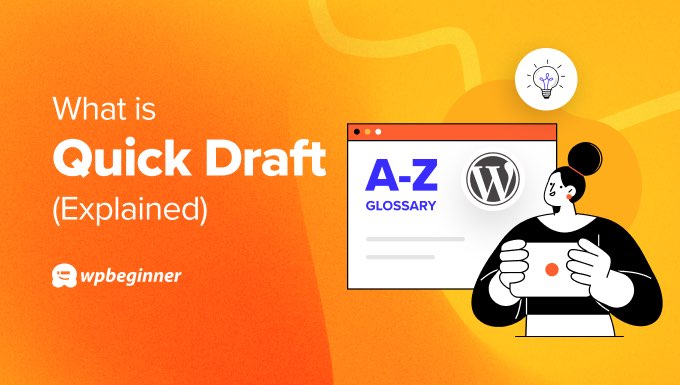
Jaka jest różnica między Szybkim Szkicem a QuickPress?
Szybki szkic i QuickPress to widżety panelu administracyjnego, które można wykorzystać do szybkiego tworzenia nowych postów dla Twojej strony internetowej WordPress bez otwierania edytora treści.
Widżet QuickPress pojawił się pierwszy, a później został zastąpiony przez widżet Szybki szkic.
QuickPress był dostępny w panelu administracyjnym WordPress od wersji 2.5 do 3.6. Na poniższym zrzucie ekranu widać, że ta funkcja pozwalała na wpisanie tytułu, dodanie plików multimedialnych, wpisanie tekstu i dodanie tagów. Następnie można było zapisać wpis jako szkic lub opublikować go natychmiast.
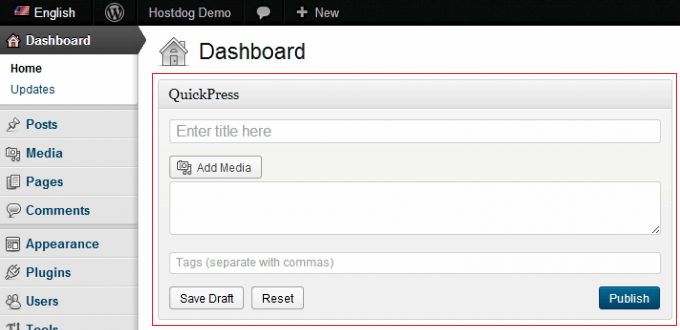
Ta funkcja zniknęła z WordPress między sierpniem 2010 a sierpniem 2014 roku.
Następnie, w WordPress 4.3, widżet Szybki szkic został dodany do panelu administracyjnego, oferując funkcjonalność podobną do QuickPress. Ma prostszy interfejs, który pozwala na tworzenie i zapisywanie prostego posta, ale nie publikowanie go bezpośrednio.
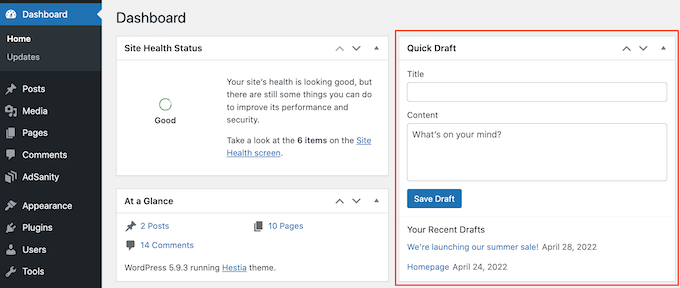
Jak utworzyć nowy post za pomocą Szybkiego szkicu
Wielu użytkowników nigdy nie korzysta z widżetu Szybki szkic w WordPressie. Edytor blokowy WordPress jest znacznie bardziej odpowiednim narzędziem do tworzenia dobrze sformatowanych treści zoptymalizowanych pod kątem SEO.
Możesz jednak użyć Szybkiego Szkicu, aby szybko rozpocząć tworzenie wpisu, który później dokończysz w edytorze blokowym.
Po prostu wpisz tytuł i jakąś treść. Nie będziesz mógł dodać żadnego formatowania do posta.
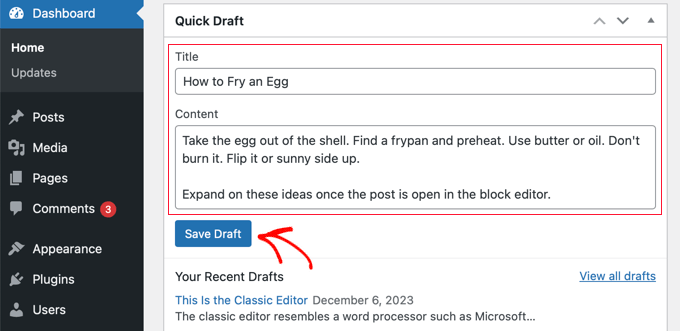
Po zakończeniu kliknij przycisk „Zapisz szkic”.
Kiedy będziesz gotowy do kontynuowania pracy nad treścią, możesz ją otworzyć z sekcji „Posty”.
Jak znaleźć swoje ostatnie szkice w panelu administracyjnym WordPress
Czasami wersje robocze postów utworzone za pomocą narzędzia Szybki szkic mogą nie pojawić się od razu w sekcji „Posty” obszaru administracyjnego WordPress. Możesz jednak znaleźć ostatnio utworzone wersje robocze w swoim panelu administracyjnym WordPress.
Po prostu kliknij „Panel” w bocznym menu, aby znaleźć pole Szybki Szkic. Poniżej zobaczysz wszystkie swoje ostatnie szkice.
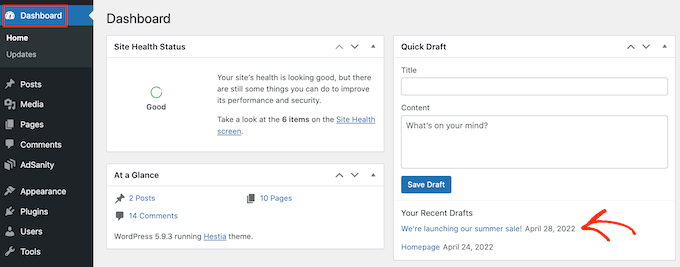
Możesz kontynuować pracę nad wersją roboczą, klikając jej niebieski tytuł.
Jak pokazać lub ukryć Szybki szkic na pulpicie WordPress
Jeśli nie widzisz widżetu Szybki Szkic w swoim panelu administracyjnym WordPress, możesz go wyświetlić, klikając zakładkę Opcje ekranu w prawym górnym rogu strony.
Teraz możesz zaznaczyć pole wyboru „Szybki szkic”, a widżet powinien się pojawić.
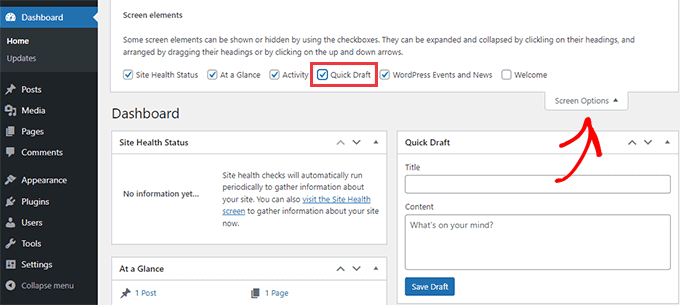
Aby ukryć widżet Szybki Szkic, wykonaj te same kroki i odznacz pole „Szybki Szkic”.
Mamy nadzieję, że ten artykuł pomógł Ci dowiedzieć się więcej o Szybkim Szkicu w WordPress. Możesz również zapoznać się z naszą listą Dodatkowe lektury poniżej, aby znaleźć powiązane artykuły z przydatnymi wskazówkami, sztuczkami i pomysłami dotyczącymi WordPress.
Jeśli podobał Ci się ten artykuł, zasubskrybuj nasz kanał YouTube po samouczki wideo WordPress. Możesz nas również znaleźć na Twitterze i Facebooku.




